ZOOM Cloud Meetings ekran kaydı nasıl başlatılır haberine ek olarak ekran kaydı alma işleminden önce yapılacak ayarları sıraladık. Görüşme kaydı yapılamıyor ise…
ZOOM Cloud Meetings ekran kaydı nasıl alınır yazımıza ek olarak daha önce detaylı anlattığımız konuyu yazı sonundan ulaşarak okumanızı öneriyoruz. Çok önemli özelliklere sahip olan uygulama virüs nedeniyle bir anda popüler bir uyuglama oldu diyebiliriz. Uzaktan karşılıklı ders yapma ve soru sorma gibi önemli konularda tercih edilen bir program.
Zoom uygulamasında ekran kaydı başlatma için yapılacakları resimli anlatımla sizlerle paylaştık ve bu özellik için ücretli sürüm kullanılması gerekmekte. Ama bilgisayar sürümüyle ücretsiz kullanım imkanı sunuluyor. Biz iPhone üzerinden işlemleri başlattık ve Messenger, galeriye, kendi bünyesine ve Skype tercihleriyle karşılaşılıyor.
Android için daha farklı seçenekler ekrana gelecek. Birde görüşmelerin video kaydını Google Drive gibi hatta Dropbox gibi uygulamalara gönderebiliyorlar.
Telefondan Zoom ekran kaydı nasıl alınır ?
Zoom ekranı kayıt etmek için iPhone telefon üzerinden görselleri hazırladık. Dil İngilizce ve biz gerekli seçenekleri alt alta sıralayıp göstermeye çalıştık.
- Konuşmayı başlatın
- “Share Content”
- “Screen” yazısına dokunun
- İlgili seçeneği seçip “Kaydı başlat”

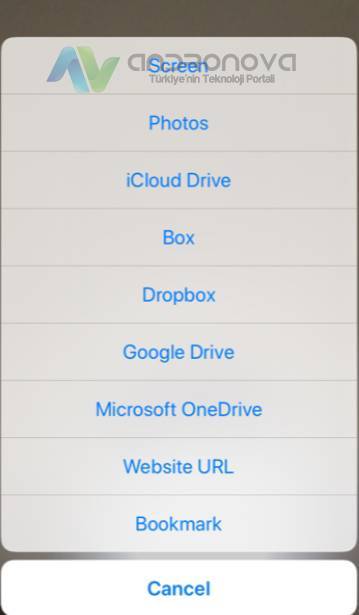
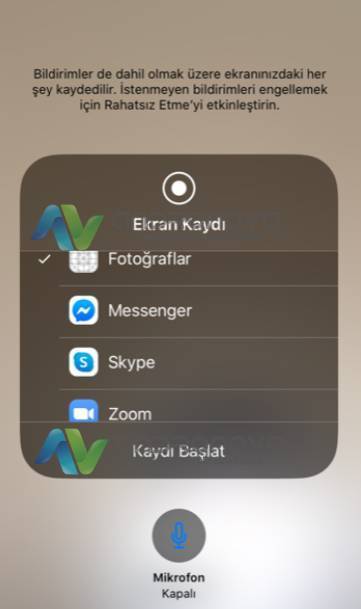
Zoom fotoğraf paylaşma için ise;
- Yine aynı kısıma girin
- İkinci seçenek “Photos” dokunun
- Galeriye erişime izin verin
- Fotoğrafı seçin
Aynı anda bilgisayar ekranını kullanırak 49 kişiye kadar görüşme yapılırken ücretli aboneliğe geçiş yapıldığında 100 veya daha fazla kişiyle görüşme sağlanılıyor. Ekrana sığmayanlar için ek sayfa şekilde geçiş halinde kullanılıyor.
Kayıttan önce görüntü ve ses ayarlarını kontrol etmenizi öneriyoruz. İzinler verildiğinde yapacağınız kayıt için boş yer sorunu oluşmamasına dikkat ediniz.
Görüşme kaydı bilgisayardan ücretsiz olarak 40 dakika ve abone olanlar daha fazla yapabiliyor. Seçilebilen paketler yer alamakta.
Zoom ekran kaydı alma işleminden önce
Yapmanız gereken önemli yapılandırmalar olabilir. Sizler için gerekli bazı seçenekleri sıraladık ve uygun olanı açma kapatma seçeneğini kullanabilirsiniz.
- Zoom “Settings” bölümünü açınız
- Meeting kısmına geçin
- “Auto Connect Audio” (Otomatik ses bağlantısı)
- Always mute my microphone (Mikrofonu her zaman sessize almak içn)
- Always turn off my video (Videomu her zaman kapat)
Link paylaşımı, kişi daveti ve çok sayıda özelliği incelemenizi öneriyoruz.
Zoom görüşme kaydını alamıyorum
Görüşme kaydını yapamıyorum diyenler için olası yararlı bazı önerilerimiz olacak. Şimdilik pek duymadık ama kullanıcılardan kaynaklı sıkıntılar olabiliyor.
Yukarıdaki önemli faktörleri incelemenizi öneriyoruz. Bunun dışında sıralama şöyle;
- Uygulama kapat aç
- Oturumunu kapatıp açma
- Telefonun yeniden başlatılması
- Gerekli izinlerin yapılandırılması. Örnek gizlilik ayarlarından uygulamaya verilen izinler
- İnternet hız sıkıntısı
- Zoom bağlantı kopmaları ve wifi / mobil kopmaları
Güncelleme Tarihi: 05 Nisan 2020, 19:07





